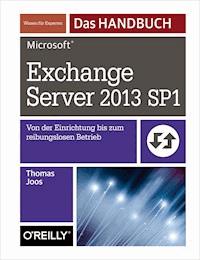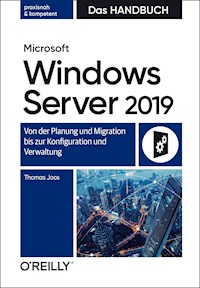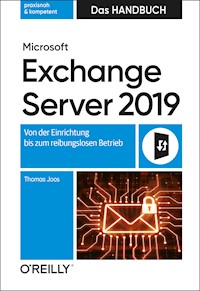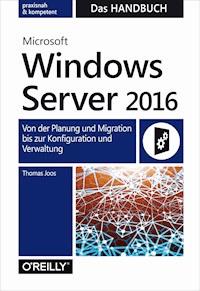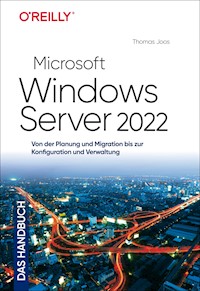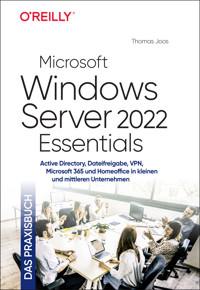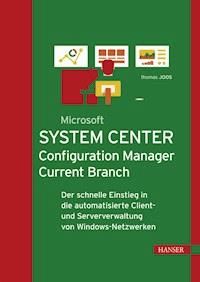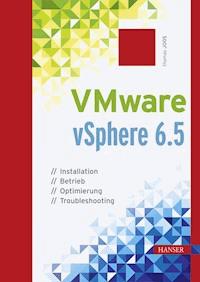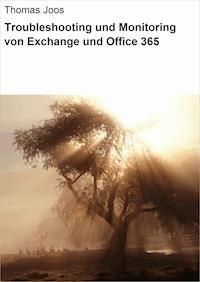
9,99 €
Mehr erfahren.
- Herausgeber: neobooks
- Kategorie: Wissenschaft und neue Technologien
- Sprache: Deutsch
- Veröffentlichungsjahr: 2015
Exchange-Reparaturinstallation durchführen Exchange mit Zusatztool-Exchange Reporter überwachen Exchange-Monitor - Mail-Versand und -Empfang überwachen Exchange-Berichte und Analyse mit Microsoft-PowerShell-Skript Zustand der Exchange-Server mit kostenlosem PowerShell-Skript testen Exchange Certificate Assistant - Zertifikate besser verwalten DigiCert SSL Installation Diagnostics Tool - Sicherheitstests Exchange und Domänencontroller - Probleme bei der Zusammenarbeit beheben ManageEngine Exchange Health Monitor 3.
Das E-Book können Sie in Legimi-Apps oder einer beliebigen App lesen, die das folgende Format unterstützen:
Seitenzahl: 46
Ähnliche
Thomas Joos
Troubleshooting und Monitoring von Exchange und Office 365
Dieses ebook wurde erstellt bei
Inhaltsverzeichnis
Titel
Vorwort
Exchange-Reparaturinstallation durchführen
Exchange mit Zusatztool-Exchange Reporter überwachen
Exchange-Monitor - Mail-Versand und -Empfang überwachen
Exchange-Berichte und Analyse mit Microsoft-PowerShell-Skript
Zustand der Exchange-Server mit kostenlosem PowerShell-Skript testen
Exchange Certificate Assistant - Zertifikate besser verwalten
DigiCert SSL Installation Diagnostics Tool - Sicherheitstests
Exchange und Domänencontroller - Probleme bei der Zusammenarbeit beheben
ManageEngine Exchange Health Monitor 3.0
ActiveSync-Probleme und mehr mit Microsoft-Tools analysieren
Änderungen in der Exchange-Umgebungen mit kostenlosen Tools überwachen
Ereignisanzeigen-Protokollierung konfigurieren
Event Log Consolidation, Reporting and Alerting Tool – Ereignisanzeigen überwachen
Kostenlose Exchange-/Office 365-Überwachung mit Paessler Network Monitor
Exchange-Überwachung mit Total Network Monitor
Fehler schnell in der Exchange-Verwaltungsshell eingrenzen und beheben
E-Mail-Fluss in Exchange überprüfen und Fehler beheben
Zustand der Exchange-Komponenten überprüfen und Fehler eingrenzen
Outlook Web App-Dienste überprüfen
Fehlerbehebung von Datenbank-Verfügbarkeitsgruppen (DAG) in der PowerShell
Fehlerbehebung bei der Installation von Exchange-Updates, Servicepacks und neuen Servern
Überwachung im Exchange Admin Center
Verwaltungsrechte in der Exchange-VerwaltungsShell auslesen
Exchange-Datenbanken testen und reparieren
Letzte Anmeldezeit von Anwendern anzeigen und die Größe des Postfachs überwachen
Fehlerbehebung in Office 365 - Erste Schritte
Servername kann nicht gefunden werden - Android-Probleme beheben
Microsoft Remote Connectivity Analyzer
Interkative Hilfe zu Office 365 nutzen
Outlook-Fehler bei der Anbindung an Office 365 und Exchange lösen
Microsoft-Verbindungsuntersuchungs-Tool
Microsoft Guided Walktrough - Lösungsansätze
Microsoft Lync Connectivity Analyzer-Tool
Office Configuration Analyzer Tool (OffCAT)
Office 365 Fast Track Network Analysis
Virenangriffe auf Office 365 analysieren - Mail Protection Reports for Office 365
Exchange-Server mit System Center Operations Manager 2012 R2 überwachen
Office 365 -Fehlerbehebung in der PowerShell
Office 365 mit System Center Operations Manager 2012 R2 überwachen
Multi-Gesamtstrukturen zu Office 365 migrieren
Active Directory testen und Fehler finden
Erweitertes Impressum
Impressum neobooks
Vorwort
In diesem kleinen Buch zeige ich Ihnen zahlreiche Tricks, Anleitungen und Tools zur Überwachung und Fehlerbehebung von Exchange und Office 365. Im Fokus des Buches steht Exchange Server 2013. Viele Tools und Anleitungen funktionieren aber auch in den Vorgängerversionen. Das Buch kann und soll keine umfassende Anleitung zu Exchange sein. Dazu finden Sie beim Buchhändler Ihres Vertrauens mein Handbuch zu Exchange Server 2012 bei O’Reilly.
In meinem Handbuch finden Sie zahlreiche Lösungsansätze und Anleitungen zu Exchange. Dieses Buch hier erweitert die Möglichkeiten und zeigt neue Anleitungen etwas umfassender, die bisher in meinem Handbuch keinen Platz gefunden haben.
Auf meinem Blog finden Sie zahlreiche Links zu weiteren Artikeln, Büchern und Videotrainings. Viele stehen kostenlos zur Verfügung, andere kosten etwas Geld. Alle haben aber eines gemeinsam: Sie lohnen sich und wurden von einem Praktiker für Praktiker erstellt:
http://thomasjoos.wordpress.com
Ihr Thomas Joos
Bad Wimpfen, im März 2015
Exchange-Reparaturinstallation durchführen
Funktionieren Systemkomponenten in Exchange 2013 nicht, können Sie eine Reparatur-Installation durchführen. Bei diesem Vorgang werden keine Daten gelöscht, sondern nur die Systemdateien repariert. Die Installation dazu nehmen Sie in der Befehlszeile vor. Wechseln Sie dazu in das Verzeichnis mit den Installationsdateien von Exchange Server 2013, oder dem entsprechenden Servicepack oder CU, welches Sie installiert haben. Die Reparaturinstallation starten Sie mit:
Setup /m:upgrade /IAcceptExchangeServerLicenseTerms
Exchange überprüft den Server und versucht dann Systemkomponenten zu reparieren.
Exchange mit Zusatztool-Exchange Reporter überwachen
Mit dem kostenlosen Tool Exchange Reporter 2013 (http://www.frankysweb.de/exchange-reporter-2013) können Sie Server auf Basis von Exchange Server 2013 überwachen. Das Tool sendet regelmäßig per E-Mail einen Bericht, der Statistiken zur Nutzung, aber auch zur Sicherheit der Umgebung enthält. Der Entwickler stellt auch ein kostenloses Tool für Exchange Server 2010 zur Verfügung (http://www.frankysweb.de/neue-exchange-reporter-2010-version).
Im nächsten Abschnitt gehen wir darauf ein, wie Sie das Tool auf Servern mit Exchange Server 2013 installieren und einrichten. Der Vorteil des Tools ist, dass Sie es nicht installieren müssen. Es handelt sich dabei um ein PowerShell-Skript. Dieses laden Sie auf die Exchange-Server und führen es über eine geplante Aufgabe aus. Wenn Sie das Tool nicht mehr verwenden wollen, entfernen Sie die geplante Aufgabe und löschen das Tool einfach vom Server. Der Bericht des Tools zeigt wichtige Informationen der Exchange-Umgebung an, aber auch Fehler in der Ereignisanzeige und fehlende Patches. Weitere Informationen zur Einrichtung finden Sie auch in der PDF-Datei, die zu diesem Tool gehört.
Exchange-Reporter installieren und einrichten
Nach dem Download extrahieren Sie die ZIP-Datei und kopieren das ganze Verzeichnis auf den Exchange-Server. Verwenden Sie am besten einen einfachen Namen, da Sie diesen später auch in dem Skript anpassen müssen.
Bevor Sie das Tool verwenden können, müssen Sie erst Anpassungen in der Datei settings.ini vornehmen. Diese befindet sich im gleichen Verzeichnis, wie die PS1-Datei. Zum Download des Tools gehört auch eine umfassende PDF-Datei. In dieser sind alle Möglichkeiten ausführlich beschrieben. Nachfolgend zeige ich Ihnen, welche Einstellungen die wichtigsten sind.
Im ersten Schritt geben Sie bei Recipient die E-Mail-Adresse an, zu welcher der Bericht gesendet werden soll. Dabei kann es sich um einen normalen Empfänger handeln, einen externen Kontakt, aber auch um einen öffentlichen Ordner, eine Verteilerliste, oder eine Bibliothek auf SharePoint-Servern oder in Office 365.
Bei Sender legen Sie die Absendeadresse des Berichtes fest. In produktiven Umgebungen sollten Sie für solche Vorgänge am besten ein eigenes Benutzerpostfach anlegen. Sie können an dieser Stelle aber auch ein bereits vorhandenes Postfach verwenden.
Bei Mailserver tragen Sie die IP-Adresse des Servers ein, über den der Bericht gesendet werden soll. Das kann ein Exchange-Server im internen Unternehmen sein, aber auch ein SMTP-Server im Internet. In den nächsten drei Spalten legen Sie die Authentifizierung für das Versenden fest. Arbeiten Sie mit einem lokalen Postfach auf dem Exchange-Server, ist keine Authentifizierung notwendig.
In der Zeile Subject legen Sie den Betreff der E-Mail an und bei Interval